「メールを送信」部品の入力情報(toaddress)や、「REST型の通信」部品の入力情報(param)など、区切り文字を使って入力する値を表形式で指定することができます。
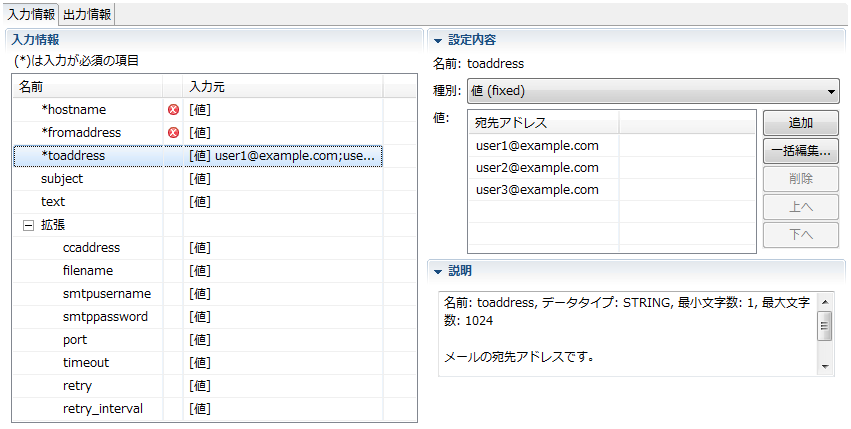
[種別]コンボボックスから“値 (fixed)”を選択すると、表形式の入力フィールドが表示されます
表形式による入力をサポートしていない入力情報の場合、従来どおりのテキストフィールド(単一行、または複数行)が表示されます。
リストに新しい項目を追加するには、[追加]ボタンをクリックします。リストの末尾に初期値(この例では、“user@example.com”)を持つ新しい項目が追加されます。リストから項目を削除するには、[削除]ボタンをクリックします。リストの項目をひとつ前に移動するには、[上へ]ボタンをクリックします。リストの項目をひとつ後ろに移動するには、[下へ]ボタンをクリックします。
データを一括して入力するには、[一括編集]ボタンをクリックします。[一括編集]ダイアログでは、従来どおりセミコロン区切りでメールアドレスを入力することができます。また、CSV形式のファイルから一括して値を読み込むこともできます。
値を編集するには、リスト項目のセルをシングルクリックします。または、リスト項目を選択し、[F2]キーを押下します。([F2]キーを押下すると、選択項目の左端のセルが編集状態になります)
編集内容を確定するには、[Enter]キーを押下します。編集内容をキャンセルするには、[ESC]キーを押下します。
リスト項目が編集状態のときに、[Tab]キーを押下すると隣(右)のセルが編集状態に変わります。最後(右端)のセルが編集状態のときに[Tab]キーを押下すると、先頭(左端)のセルが編集状態に変わります。
[↑]キーを押下すると、ひとつ前のセルが編集状態に変わります。[↓]キーを押下すると、ひとつ後ろのセルが編集状態に変わります。
空値のデータを含んでいる項目が存在する場合、項目の先頭に警告アイコンが表示されます。また、エラーメッセージがステータスバー(Studio下部)の左端に表示されます。
図6.3 [一括編集]ダイアログ
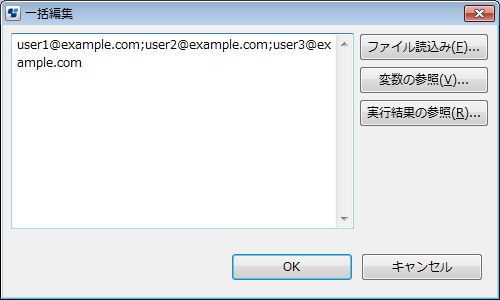
[ファイル読込み]ボタンをクリックすると、[ファイル選択]ダイアログが表示されます。
[ファイル選択]ダイアログで選択した、CSV形式のファイルから一括して値を読み込むことができます。
[ファイル読込み]を行うと、[値]フィールドに設定されている内容は読み込んだ値で上書きされます。
ポイント
読み込むことが可能なCSV形式ファイルの仕様を以下に示します。
項目ごとに改行で区切ります。
1つの項目に2つ以上のデータが入力できるパラメーターの場合、カンマ(,)でデータを区切ります。
データにカンマ(,)およびダブルクォーテーション(")を含める場合は、カラムに指定するデータの全体をダブルクォーテーション(")で囲みます。また、データ内にダブルクォーテーション(")を含める場合は、ダブルクォーテーション(")を連続して2回記述します。ダブルクォーテーション(")を連続して2回記述することで、1つのダブルクォーテーション(")を表現します。
[変数の参照]ボタンをクリックすると、[変数の参照]ダイアログが表示されます。[実行結果の参照]ボタンをクリックすると、[実行結果の参照]ダイアログが表示されます。
[変数の参照]ダイアログ、および[実行結果の参照]ダイアログの使用方法は、“6.1.1 入力情報の定義”を参照してください。
表形式によるデータ入力は、以下の運用操作部品のパラメーターで使用できます。
運用操作部品名 | パラメーター名 |
|---|---|
REST型の通信 | param |
メールを送信 | toaddress、ccaddress、filename |
SNMPで値を取得 | oid |
SNMPで値を設定 | oid、value、type |
SNMPトラップを送信 | oid、value、type |
Webサービスを実行 | parametername、parametervalue、returnpropname |
サービスの起動確認 | service |
サーバを起動 | hostname、ipmiipaddress、ipmiusername、ipmipassword |
サーバを停止 | hostname、ipmiipaddress、ipmiusername、ipmipassword |
OSを停止 | hostname、ostype、username、password、execusername |
OSを再起動 | hostname、ostype、username、password、execusername |
仮想サーバを起動 | servername |
仮想サーバを停止 | servername |
仮想サーバを再起動 | servername |
仮想サーバを構築 | network、serveripaddress |
サーバの正常稼働確認 | service、port |
サーバの監視抑止を設定 | deterrenceipaddress、deterrencehostname |
パフォーマンスカウンタを取得 | perfcounterpath |
ノードの稼働状態確認 | hostname |
ポートの接続確認 | port |
OSのネットワーク設定 | dns、wins |
OSの修正パッチ適用 | mod_patchfilename、wsus_patchno |
[一括編集]ダイアログで読み込み可能なファイルの書式について
運用操作部品名: | サービスの起動確認 |
パラメーター名: | service |
読み込みファイル: | service1[改行] service2[改行] service3[改行] service4[改行] |
運用操作部品名: | REST型の通信 |
パラメーター名: | param |
読み込みファイル: | param1,value1[改行] param2,value2[改行] param3,value3[改行] param4,value4[改行] |